- โปรแกรมฟรี EaseUS
- Data Recovery Wizard Free
- Todo Backup Free
- Partition Master Free
หน้าสารบัญ
อัปเดตเมื่อ Jul 09, 2025
| โซลูชันที่ใช้งานได้ | การแก้ไขปัญหาทีละขั้นตอน |
|---|---|
| โซลูชันที่ 1. EaseUS Partition Master | ขั้นตอนที่ 1. เปิด EaseUS Partition Master คลิกขวาที่พาร์ติชันบนฮาร์ดไดรฟ์ภายนอก/USB/การ์ด SD ของคุณ... ขั้นตอนทั้งหมด |
| โซลูชันที่ 2 การจัดการดิสก์ | ขั้นตอนที่ 1. เมื่อคุณใช้พีซี Windows ให้เชื่อมต่อไดรฟ์ USB ที่สามารถบูตได้กับพีซี... ขั้นตอนทั้งหมด |
| วิธีแก้ปัญหาที่ 3 คำสั่ง Diskpart | ขั้นตอนที่ 1. กดปุ่ม "Windows + R" พร้อมกัน แล้วพิมพ์ cmd ในช่องค้นหาและเปิด "Command Prompt"... ขั้นตอนทั้งหมด |
"สวัสดี ฉันกำลังคิดที่จะฟอร์แมตไดรฟ์ USB ที่สามารถบูตได้ใน Windows 10 แต่แปลกมากที่ตอนนี้ไดรฟ์ USB แสดงความจุหลาย MB ซึ่งโดยรวมแล้วควรมีขนาด 4 GB ฉันควรทำอย่างไรเพื่อฟอร์แมตไดรฟ์ USB ที่สามารถบูตได้อย่างเหมาะสมและคืนความจุเต็มจำนวน"
วิธีแก้ปัญหา 1. ฟอร์แมตไดรฟ์ USB ที่สามารถบู๊ตได้โดยใช้ EaseUS Partition Master
EaseUS Partition Master คือซอฟต์แวร์ จัดการพาร์ติชั่นฟรี ที่ให้ผู้ใช้จัดการพื้นที่จัดเก็บฮาร์ดไดรฟ์ได้อย่างเต็มที่ นอกจากนี้ยังเป็นเครื่องมือฟอร์แมต USB ที่เชื่อถือได้และฟรีซึ่งช่วยฟอร์แมตไดรฟ์ USB แบบบูตได้ การ์ดหน่วยความจำ เพนไดรฟ์ และอุปกรณ์จัดเก็บข้อมูลฮาร์ดดิสก์อื่นๆ ได้อย่างง่ายดายและรวดเร็วโดยไม่สูญเสียขนาดเดิม
ดาวน์โหลดและติดตั้ง EaseUS Partition Master บนคอมพิวเตอร์ Windows ของคุณ และทำตามขั้นตอนด้านล่างเพื่อดำเนินการฟอร์แมตอุปกรณ์จัดเก็บข้อมูลอย่างง่ายดาย
ขั้นตอนที่ 1. เปิด EaseUS Partition Master คลิกขวาที่พาร์ติชันบนฮาร์ดไดรฟ์ภายนอก/USB/การ์ด SD ที่คุณต้องการฟอร์แมต และเลือกตัวเลือก "ฟอร์แมต"

ขั้นตอนที่ 2. กำหนดป้ายพาร์ติชันใหม่ ระบบไฟล์ (NTFS/FAT32/EXT2/EXT3/EXT4/exFAT) และขนาดคลัสเตอร์ให้กับพาร์ติชันที่เลือก จากนั้นคลิก "ตกลง"

ขั้นตอนที่ 3. ในหน้าต่างคำเตือน คลิก "ใช่" เพื่อดำเนินการต่อ

ขั้นตอนที่ 4 คลิกปุ่ม "ดำเนินการ 1 งาน" ที่มุมบนซ้ายเพื่อตรวจสอบการเปลี่ยนแปลง จากนั้นคลิก "นำไปใช้" เพื่อเริ่มฟอร์แมตฮาร์ดไดรฟ์ภายนอก/USB/การ์ด SD ของคุณ

🔍 การอ่านที่เกี่ยวข้อง: วิธีการแปลงไดรฟ์ USB ที่สามารถบูตได้เป็นปกติ【คู่มือปี 2024】
ด้านล่างนี้เป็นหน้าแนวทางที่สอนผู้ใช้ถึงวิธีใช้โปรแกรมฟอร์แมตระดับมืออาชีพ การจัดการดิสก์ File Explorer และ CMD เพื่อฟอร์แมตแฟลชไดรฟ์ที่สามารถบูตได้:

วิธีการฟอร์แมตแฟลชไดรฟ์ที่สามารถบู๊ตได้ [4 วิธีแก้ไขที่ปลอดภัย]
บทความนี้จะกล่าวถึง 4 วิธีง่ายๆ ในการฟอร์แมตแฟลชไดรฟ์ USB แบบบูตได้บนพีซี อ่านเพิ่มเติม >>
วิธีแก้ปัญหาที่ 2: การฟอร์แมตแฟลชไดรฟ์ที่สามารถบูตได้ใน Windows 10 ผ่านการจัดการดิสก์
ใน Windows คุณสามารถใช้ยูทิลิตี้ฟอร์แมตไดรฟ์ USB แบบบูตได้สองโปรแกรม ได้แก่ Disk Management และ Command Prompt โดยยูทิลิตี้นี้จะแนะนำ Disk Management เพื่ออธิบายวิธีฟอร์แมตไดรฟ์ USB แบบบูตได้ใน Windows 10
ขั้นแรก เมื่อคุณใช้พีซี Windows ให้เชื่อมต่อไดรฟ์ USB ที่สามารถบูตได้เข้ากับเครื่อง จากนั้นกด "Windows + R" เพื่อเปิดการจัดการดิสก์ในหน้าต่างป๊อปอัป ขั้นที่สาม คลิกขวาที่ไดรฟ์ที่สามารถบูตได้ และเลือก "ฟอร์แมต"

วิธีบูต Windows 10 จากแฟลชไดรฟ์ USB
หากคุณต้องการติดตั้ง Windows หรือใช้ระบบปฏิบัติการเดียวกันบนอุปกรณ์ต่างๆ ให้ทำตามคำแนะนำนี้เพื่อสร้าง USB ที่สามารถบูตได้และบูต Windows 10 จากแฟลชไดรฟ์ USB
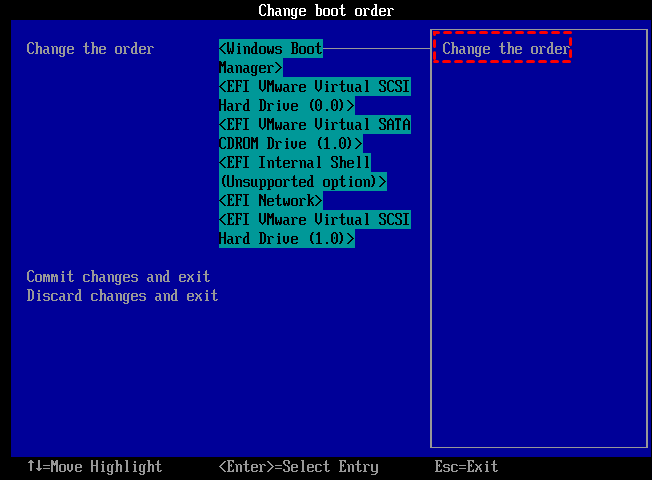
วิธีแก้ปัญหาที่ 3 ฟอร์แมตไดรฟ์ USB ที่สามารถบูตได้โดยใช้คำสั่ง Diskpart
การใช้คำสั่ง diskpart เพื่อฟอร์แมตไดรฟ์ USB ก็มีประโยชน์เช่นกัน หากคุณคุ้นเคยกับการใช้งานหรือพรอมต์คำสั่งเป็นอย่างดี วิธีนี้ก็ถือเป็นตัวเลือกที่ดีสำหรับคุณเช่นกัน
ขั้นตอนที่ 1: กดปุ่ม "Windows + R" พร้อมกัน พิมพ์ cmd ในกล่องค้นหา และเปิด "Command Prompt"
ขั้นตอนที่ 2: พิมพ์ diskpart จากนั้นเปิดหน้าต่างป๊อปอัปที่ปรากฏขึ้น
ขั้นตอนที่ 3: พิมพ์ list disk
ขั้นตอนที่ 4: พิมพ์ select disk 0 (หรือ disk 1... ตัวเลขคือไดรฟ์ USB ที่สามารถบูตได้ซึ่งจะถูกฟอร์แมต)
ขั้นตอนที่ 5: พิมพ์ clean
ขั้นตอนที่ 6: พิมพ์ create partition primary
ขั้นตอนที่ 7: ไปที่ "My Computer" หรือ "This PC" (Windows 10) คลิกขวาที่ไดรฟ์ USB ที่สามารถบูตได้และเลือกตัวเลือก "Format" เพื่อฟอร์แมต
ทั้งสองวิธีดังกล่าวข้างต้นจะช่วยในการฟอร์แมตไดรฟ์ USB ที่สามารถบูตได้สำเร็จและกู้คืนสู่สภาพเดิม
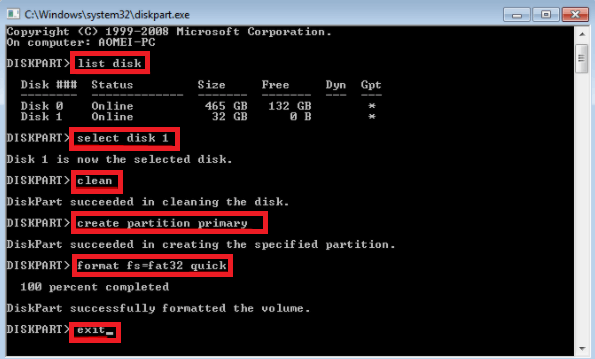
คุณสามารถดูขั้นตอนโดยละเอียดในการฟอร์แมต USB โดยใช้ CMD ในวิดีโอด้านล่างนี้ได้:
เคล็ดลับโบนัส: วิธีการสร้างไดรฟ์ USB ที่สามารถบูตได้
เมื่อพูดถึงการสร้างไดรฟ์ที่สามารถบูตได้ พวกคุณบางคนมุ่งเน้นไปที่สองเป้าหมายเพื่อทำให้กระบวนการสร้างเสร็จสมบูรณ์ เป้าหมายหนึ่งคือการปรับขนาดพาร์ติชัน และอีกเป้าหมายหนึ่งคือการช่วยให้คุณนำระบบ Windows กลับสู่สภาพแวดล้อมที่สมบูรณ์เมื่อเกิดความเสียหายหรือบูตไม่ได้ คำแนะนำด้านล่างเหมาะสำหรับการเปลี่ยนขนาดพาร์ติชันด้วย EaseUS Partition Master หากคุณต้องการปรับใช้ระบบ Windows ให้ตรวจสอบเพื่อ สร้างดิสก์สำหรับบูต ในคำแนะนำอื่น
ขั้นตอนที่ 1: หากต้องการสร้างดิสก์ที่สามารถบูตได้ของ EaseUS Partition Master คุณควรเตรียมสื่อจัดเก็บข้อมูล เช่น ไดรฟ์ USB แฟลชไดรฟ์ หรือแผ่น CD/DVD จากนั้นเชื่อมต่อไดรฟ์เข้ากับคอมพิวเตอร์ของคุณอย่างถูกต้อง
ขั้นตอนที่ 2. เปิด EaseUS Partition Master และค้นหาฟีเจอร์ "Bootable Media" ทางด้านซ้าย คลิกที่ฟีเจอร์ดังกล่าว
ขั้นตอนที่ 3 คุณสามารถเลือก USB หรือ CD/DVD ได้เมื่อไดรฟ์พร้อมใช้งาน อย่างไรก็ตาม หากคุณไม่มีอุปกรณ์จัดเก็บข้อมูลในมือ คุณสามารถบันทึกไฟล์ ISO ลงในไดรฟ์ภายในเครื่องและเบิร์นลงในสื่อจัดเก็บข้อมูลในภายหลังได้ เมื่อเลือกตัวเลือกแล้ว ให้คลิกปุ่ม "สร้าง" เพื่อเริ่มต้น
- ตรวจสอบข้อความเตือนและคลิก "ใช่"
ขั้นตอนที่ 4 เมื่อกระบวนการเสร็จสิ้น คุณจะเห็นหน้าต่างป๊อปอัปถามว่าคุณต้องการรีสตาร์ทคอมพิวเตอร์จาก USB ที่สามารถบูตได้หรือไม่
- รีบูตทันที: หมายความว่าคุณต้องการรีสตาร์ทพีซีปัจจุบันและเข้าสู่ EaseUS Bootable Media เพื่อจัดการพาร์ติชั่นดิสก์ของคุณโดยไม่ต้องใช้ระบบปฏิบัติการ
- เสร็จสิ้น: หมายความว่าคุณไม่ต้องการรีสตาร์ทพีซีปัจจุบัน แต่จะใช้ USB ที่สามารถบูตได้บนพีซีเครื่องใหม่

หมายเหตุ: หากต้องการใช้ดิสก์บูตได้บนพีซีเครื่องใหม่ คุณต้องรีสตาร์ทคอมพิวเตอร์เป้าหมายแล้วกดปุ่ม F2/F8/Del เพื่อเข้าสู่ BIOS และตั้งค่าดิสก์บูต USB เป็นดิสก์บูตตัวแรก
รออย่างอดทนและคอมพิวเตอร์ของคุณจะบูทจากสื่อบูต USB โดยอัตโนมัติและเข้าสู่เดสก์ท็อป EaseUS WinPE

หากคุณชอบเพจนี้ โปรดแชร์ให้กับคนอื่นๆ ที่ต้องการความช่วยเหลือ!
คำตัดสินขั้นสุดท้าย
ในหน้านี้ เราได้รวบรวมวิธีการที่มีประสิทธิภาพ 3 วิธีเพื่อช่วยให้คุณฟอร์แมต USB ที่สามารถบูตได้ให้เป็นสถานะปกติและนำมาใช้ซ้ำเพื่อจัดเก็บไฟล์และถ่ายโอนข้อมูลตามปกติอีกครั้ง ในบรรดา 3 วิธี EaseUS Partition Master นำเสนอโซลูชันการฟอร์แมตที่ง่ายที่สุดสำหรับผู้เริ่มต้นใช้ Windows
หากคุณเป็นคนที่ต้องการคำแนะนำง่าย ๆ เพื่อทำให้ USB ที่สามารถบูตได้ทำงานเป็นไดรฟ์ USB ทั่วไปเพื่อบันทึกไฟล์อีกครั้ง ให้หันไปใช้ EaseUS Partition Master เพื่อขอความช่วยเหลือ
คำถามที่พบบ่อยเกี่ยวกับการฟอร์แมต USB ที่สามารถบูตได้สำหรับ Windows 10
หากคุณมีคำถามเพิ่มเติมเกี่ยวกับการฟอร์แมตไดรฟ์ USB ที่สามารถบูตได้บนคอมพิวเตอร์ Windows โปรดทำตามและค้นหาคำตอบได้ที่นี่ด้านล่าง:
1. USB ที่สามารถบูตได้สำหรับ Windows 10 ควรเป็นรูปแบบใด
หากต้องการสร้างไดรฟ์ USB ที่สามารถบูตได้สำหรับ Windows10 ควรใช้รูปแบบ FAT32 เนื่องจากระบบ Windows กำหนดให้ไดรฟ์ USB ต้องเป็น FAT32
2. ฉันจะฟอร์แมตไดรฟ์ USB ที่สามารถบูตได้ได้อย่างไร
- เชื่อมต่อ USB ที่สามารถบูตได้กับคอมพิวเตอร์ Windows 10
- เปิด EaseUS Partition Master และคลิกขวาที่ USB ที่สามารถบูตได้
- เลือก "ฟอร์แมต" และตั้งค่า FAT32 (32GB หรือเล็กกว่า) หรือ exFAT (64GB หรือใหญ่กว่า) ลงในไดรฟ์ USB
- คลิก “ตกลง” และ “ดำเนินการงาน”
3. Windows 10 ควรใช้ USB แบบ FAT32 หรือ NTFS ที่สามารถบูตได้?
เมื่อคุณวางแผนที่จะสร้างไดรฟ์ USB สำหรับบูต Windows 10 คุณจำเป็นต้องตั้งค่าระบบไฟล์เป็น FAT32 เนื่องจากฮาร์ดแวร์สมัยใหม่ที่ใช้ UEFI จำเป็นต้องใช้ FAT32 เพื่อติดตั้ง Windows 10
เราสามารถช่วยคุณได้อย่างไร?
บทความที่เกี่ยวข้อง
-
วิธีโคลน Windows 11 ไปยังคอมพิวเตอร์เครื่องใหม่ [คู่มือทีละขั้นตอน]
![author icon]() Suchat/2025/07/09
Suchat/2025/07/09 -
จะฟอร์แมตไดรฟ์ C ใน Windows 11/10 ได้อย่างไร [4 วิธีที่มีประสิทธิภาพ]
![author icon]() Suchat/2025/07/09
Suchat/2025/07/09 -
[แก้ไข] Windows 10/8/7 ไม่สามารถบู๊ตจาก SSD
![author icon]() Suchat/2025/07/09
Suchat/2025/07/09 -
ตัวจัดการการบูต Windows ไม่ปรากฏใน BIOS | แก้ไขแล้ว
![author icon]() Suchat/2025/07/09
Suchat/2025/07/09
EaseUS Partition Master

จัดการพาร์ติชั่นและเพิ่มประสิทธิภาพดิสก์อย่างมีประสิทธิภาพ
